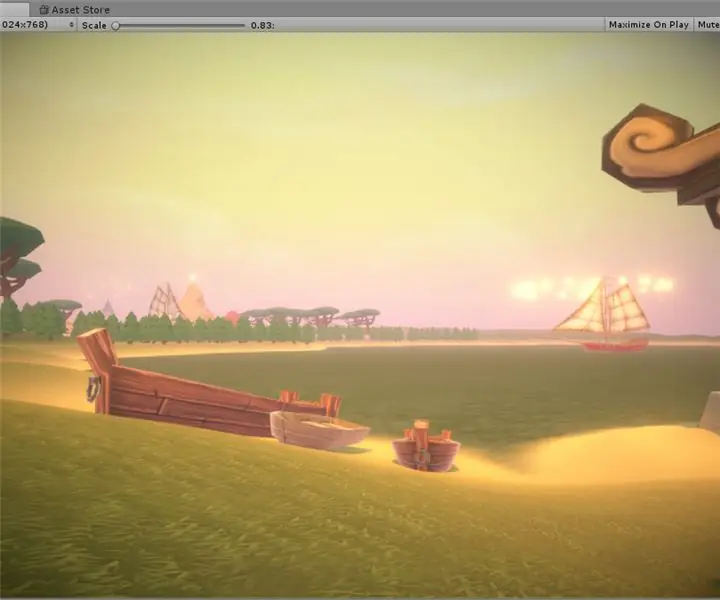
Мазмуну:
- 1 -кадам: Unity3D жүктөө
- 2 -кадам: Редакторду ишке киргизиңиз
- 3 -кадам: Активдер дүкөнүн карап чыгуу
- 4 -кадам: Каракчылык жөнүндө эскертүү
- 5 -кадам: Уюштуруу
- 6 -кадам: Активдерди алдын ала көрүү
- 7 -кадам: Жер: Негизги жер тилкесин түзүү
- 8 -кадам: Жерди түзүүгө альтернативдүү мамиле
- 9 -кадам: Terrain Toolkit, Биздин Баатыр
- 10 -кадам: "Текстура болсун"
- 11 -кадам: Жериңизди тазалоо
- 12 -кадам: Суу, Суу, Суу
- 13 -кадам: (Кошумча) Толкун эрозиясы
- 14 -кадам: Келгиле, Асман жөнүндө сүйлөшөлү
- 15 -кадам: Жарык жана статикалык объекттер
- 16 -кадам: Жарык жөнүндө техникалык маалымат
- 17 -кадам: Туман сенин досуң
- 18 -кадам: Табият эне чакырат
- 19 -кадам: Дагы дарактар, бирок чөп
- 20 -кадам: Бош маалыматтарды кошуу
- 21 -кадам: Негизги маалыматтар
- 22 -кадам: Жолдор жана жолдор
- 23 -кадам: Окклюзия жана статикалык объекттер
- 24 -кадам: Post Processing Stack
- 25 -кадам: Жарыкты эсептөө… Дагы …
- 26 -кадам: Акыркы ойлор: Бөлүкчөлөр
- 27 -кадам: Куттуктайбыз
- Автор John Day [email protected].
- Public 2024-01-30 10:42.
- Акыркы өзгөртүү 2025-01-23 14:52.
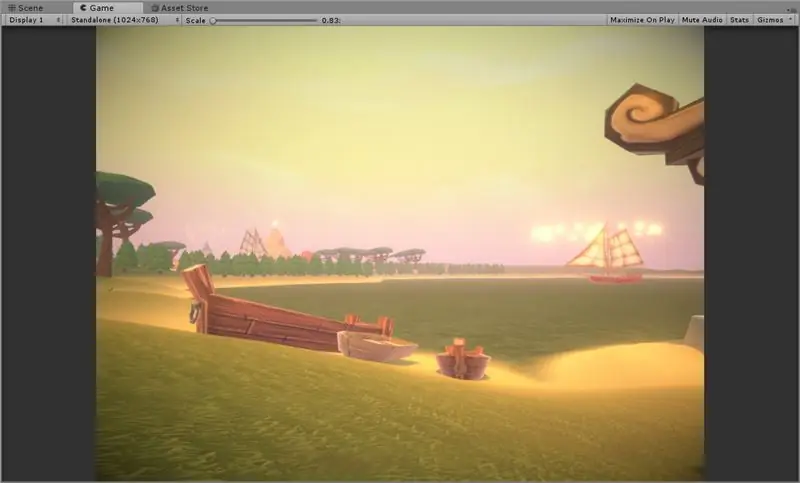
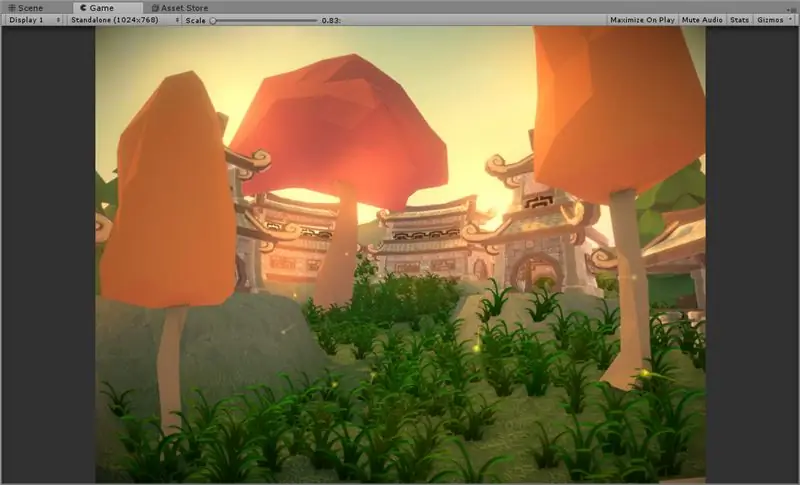
Unity3D Game Engine эч кандай программалоо талап кылбастан укмуштуу жана деталдуу оюн деңгээлин түзүү үчүн өзүңүзгө окшогон дүкөнчү дизайнер үчүн эң сонун негизди камсыздайт! Бул колдонмо сизге бир нече кадамдын ичинде фантастикалык аз полигондуу (аз поли) чөйрөнү түзүү боюнча этап-этабы менен көрсөтмө берет. Биринчи нерсе биринчи. эгер сизде жок болсо Unity3D көчүрмөсүн жүктөп алууну каалайсыз. Кабатыр болбоңуз, ышкыбоздор үчүн бул бекер!
1 -кадам: Unity3D жүктөө
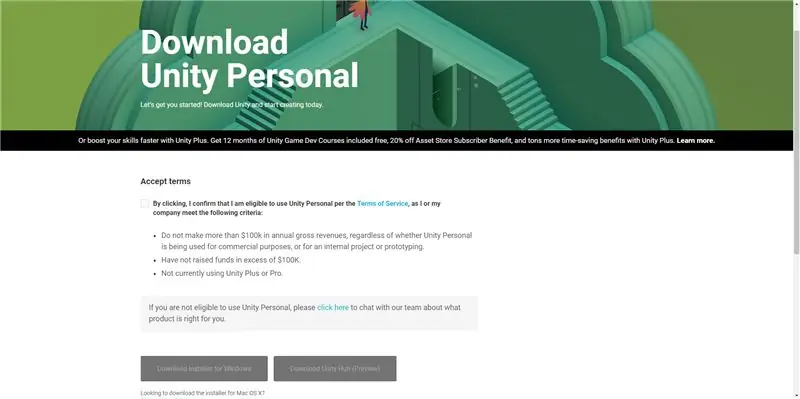
Эгерде сизде Unity3D көчүрмөсү бар болсо, анда бул кадамды өткөрүп жибербеңиз! Антпесеңиз, биз аны баштоодон мурун жүктөп алабыз.
Көчүрмөсүн жүктөө үчүн Юнитеттин вебсайтына өтүңүз. Керектүү формаларды толтуруп, Unity'ди жүктөп алыңыз. Орноткуч аркылуу чуркаңыз. Эң аз дегенде "Стандарттык активдерди" жана "Документтерди" тандоону сунуштайм. Мындан тышкары, каалаган пакеттерди тандап, улантыңыз.
2 -кадам: Редакторду ишке киргизиңиз
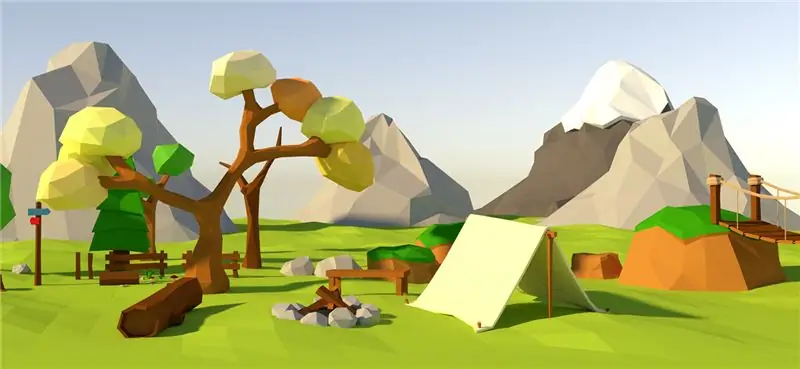
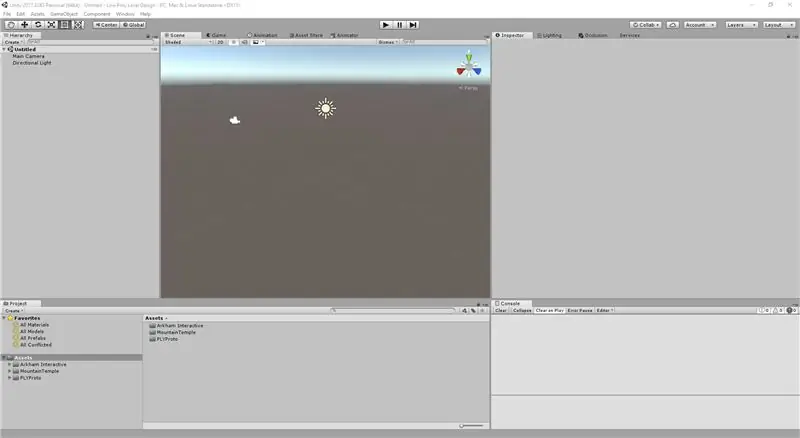
Биримдикке ээ болгондон кийин, редакторду ишке киргизиңиз. Ачылгандан кийин ал мага окшош болушу керек. Эми, биз Активдер дүкөнүнө кирүү үчүн, өзүбүздүн деңгээлдеги дизайн үчүн колдонуу үчүн акысыз активдерди табуу үчүн (же мага окшош нерселерди сатып алуу үчүн) киребиз. Эсиңизде болсун, биз аз полиэтилендүү чөйрөнү түзөбүз, ошондуктан биз аз поли активдерди каалайбыз. Эгер анын кандай экенин билбесеңиз, түшүнүк алуу үчүн бул кадамга кирген сүрөттү караңыз.
Low-Poly деген эмне, сиз сурап жатасызбы?
- Торду түзгөн формалар болгон өтө көп полигондор.
- Өтө минималдуу боёк, көбүнчө тегиз түстүн ордуна жогорку чечим текстурасы.
Эмне үчүн биз [укмуштуудай графикалык карттардын аттарын киргизип] турганда, төмөн поли колдонобуз? Ооба, төмөн поли - бул жагымдуу эстетика менен негизги деңгээлдеги макеттерди үйрөнүү үчүн мыкты оюн дизайн кадамы. Бул чөйрөдө көбүнчө күчтүү түстөр бар, бирок басымдуу эмес жана аларды, мисалы, мурунку графикага жазылбастан, ретро оюнунун сезимин ойготуу үчүн колдонсо болот.
3 -кадам: Активдер дүкөнүн карап чыгуу
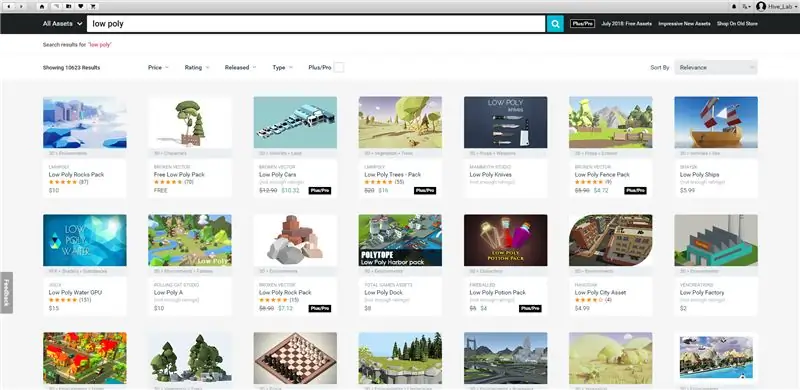
Эмнеси болсо да, Активдер дүкөнүн ачалы. Актив дүкөнүн ачуу үчүн үстү жагында "Терезе"> "Актив дүкөнү" тандаңыз. Сиз жогорудагы сүрөттө окшош нерсени көрүшүңүз керек. Мен Low Poly издеп, бул жерде көрсөтө турган бир нече моделди тандадым, бул колдонмону бир гана чыгымсыз толтура алаарыңызды түшүнүктүн далили катары. Ушул сыяктуу долбоорлордо өзүм иштеп, мен акы төлөнүүчү активдердин коллекциясын колдоном. Мен бул окуу куралынын аягында алар жөнүндө маалыматты киргизем, эгерде сен аларды сатып алууну кааласаң!
Бир же эки активдин коллекциясын тандап, кийинки кадамга өтүңүз. Идеалында, сиз төмөнкү категориялардан активдерди тандап алгыңыз келет.
- Өсүмдүктөр (дарактар, бадалдар, чөптөр)
- Имараттар (Шаар, Айыл же Декрепит)
- Моделдер (Күрөктөр, Балталар, Куралдар ж. Б.)
- Жаныбарлар (билесизби, жаныбарлар сыяктуу?)
Бул категориялар менен жетиштүү түрдө таанышканыңызды сезгенден кийин, кийинки кадамга өтүңүз. Эсиңизде болсун, өтө көп активдер жок! Жинди бол:)
4 -кадам: Каракчылык жөнүндө эскертүү

Бул каракчылыкка байланыштуу баш тартуу. Интернетте акы төлөнүүчү активдерди бекер табууга аракет кылуу азгырык болушу мүмкүн. Бирок, мен сизди бул себептен эки себептен улам четтетем:
- Көбүнчө сиз жүктөп жаткан нерсе - бул вирус. Ооба, мен сизди интернет боюнча адис деп билем, бирок мен айтып жатам.
- Бул активдерди иштеп чыгуучулар - бул алардын продукциясына көп эмгек жумшаган акылсыз таланттуу сүрөтчүлөр.
Эгерде сиз укпай коюуну чечсеңиз, жок дегенде, эгер сиз аларды жактырсаңыз, алардын активдерин сатып алууну ойлонуп көрүңүз. Бул сиздин ишиңизди колдоп гана тим болбостон, акыры сиздин ишиңизди мыйзамдуу түрдө эч кандай укуктук аракеттерге жол бербестен сатууга мүмкүнчүлүк берет.
Макул, чоңдордун эскертүү кадамы бүттү. Келгиле, бошобойлу.
5 -кадам: Уюштуруу
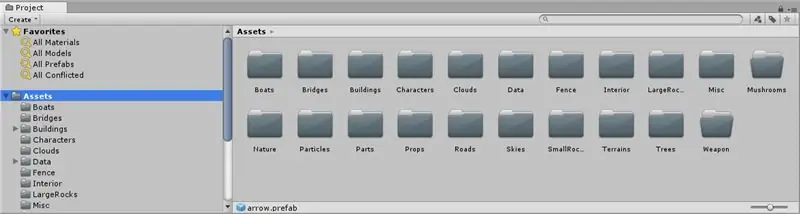
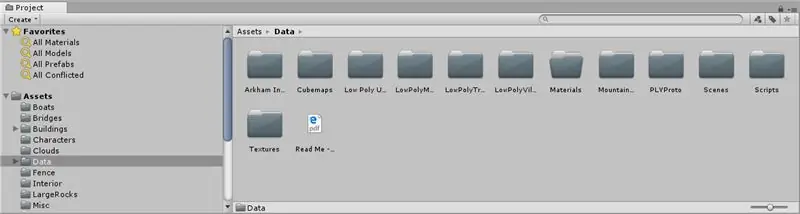
Сиз дүкөндөн көптөгөн пакеттерди импорттогондо, көптөгөн активдердин кимдин атынан коюлган папкалары бар экенин байкайсыз. Менин тажрыйбам боюнча, аларды баштапкы папкаларына калтыруу пайдалуу көрүнүшү мүмкүн, бирок мен активдеримди топторго бириктирүүнү туура көрөм. Бул кадамда менде болгон активдердин ар бир категориясы үчүн папка түздүм, ал мага айлана -чөйрөмдү чыгармачыл көзөмөлдөөнү жакшыртат.
Бул кадам милдеттүү эмес, бирок улантуудан мурун муну сунуштайм. "Оо, мен таң калыштуу активдерге толгон бул папканы таптакыр унутуп койдум" деп түшүнгөн жана аларды интеграциялоо үчүн сахна объектилерин кол менен кийинчерээк жок кылуудан башка тажатма эч нерсе жок.
Мен ошондой эле "Дайындар" деп аталган папканы түздүм, анда мен өчүрө алаарыма көзүм жетпеген активдин калган маалыматтарын сактайм. Бул материалдар, текстуралар, же PDF жана документтерди камтышы мүмкүн.
6 -кадам: Активдерди алдын ала көрүү
Бул сиз менен иштей турган ар кандай көркөм стилдерди сезүүгө жардам берет. Балким, сизге белгилүү бир сүрөтчүнүн стилдери жакпашы мүмкүн жана бул активдерди мөөнөтүнөн мурда алып салуу мүмкүнчүлүгүңүз. Эгерде сиз активдин кандай экенин билбесеңиз, аны сахнаңызга сүйрөңүз! Көбүрөөк жардам алуу үчүн видеону көрүңүз.
3D Сахнасында чабыттоо үчүн, жогору жагындагы 'Сахна' өтмөгүнө өтүңүз жана аны ачыңыз. Андан кийин, оң баскычты басып туруп, айланып учуу үчүн клавиатураңыздагы "WASD" колдонуңуз. Сиз алыс болсоңуз, тезирээк өтүү үчүн shift баскычын бассаңыз болот. Дагы бир кеңеш, эгер сиз каалаган убакта F бассаңыз, кыймылдаткыч объектиңизди кайсы терезеде болсоңуз ошого багыттайт. Башкача айтканда, чычканыңызды Scene көрүнүшүнүн үстүнө алып барып, объект баса турганда F баскычын басыңыз жана ал учуп кетет. сен ага. Эгер сиз муну чычканыңыз менен сол жактагы иерархиянын үстүнөн кылсаңыз, ал сиздин тизмегиңиздеги объектти бөлүп көрсөтөт.
Бул боюнча көбүрөөк жардам алуу үчүн менин видеомду жогору жактан караңыз.
7 -кадам: Жер: Негизги жер тилкесин түзүү
Биз негизги жер тилкесин түзөбүз. Биримдик бизге ушул жерлер менен иштөө үчүн укмуштуу инструменттерди берет, анын ичинде жүрөгүңүз каалаган жерлерди жасоо үчүн скульптура жана калыптоочу шаймандар. Биринчиден, "GameObject"> "3D Object"> "Terrain" ге барып, рельеф түзүңүз. Сценанын көрүнүшүнүн үстүнө курсорду коюп, аны табуу үчүн 'F' баскычын басыңыз.
Жардам алуу үчүн менин видеолорумду жогору жактан караңыз. Андан кийин, сиз рельефти масштабдап, тоолорду боёгуңуз келет. Экинчи видеодо мен чөптүн текстурасын актан (аны көрүү кыйын) жакшы кара чөпкө кантип өзгөртүү керектигин көрсөтөм. Андан кийин, мен жердин өлчөмүн 1024x1024 кылып өзгөртөм, бирок сиз аны 500x500 өлчөмүндө калтырсаңыз болот. Акыр -аягы, мен рельефти көтөрүү куралын тандап, аны кичинекей бийик жерди боёп алуу үчүн орнотуулар менен аралаштырам.
Ар кандай куралдар менен таанышуу үчүн бул жерге бир аз убакыт бөлүңүз. Рельефти белгилүү бир бийиктикке тегиздөө үчүн тегиздөөчү куралды колдоно аласыз. Курал менен жабдылган Shift баскычын басыңыз жана бийиктигин тандоо үчүн сол баскыч менен чыкылдатыңыз. Андан кийин, сиз качан бассаңыз, рельеф ошол бийиктикке түртүлөт. Бул куралдарды кээ бир негизги рельефтик өзгөчөлүктөрдү түзүү үчүн колдонсоңуз болот.
Биз тоолорду каалайбыз, бирок чоң эмес. Биз ошондой эле кызыктуу болушу үчүн рельефтин бийиктигинде кичине өзгөрүүлөрдү каалайбыз. Өзүңүздү даяр сезгенде, кийинки кадамга өтүңүз.
8 -кадам: Жерди түзүүгө альтернативдүү мамиле
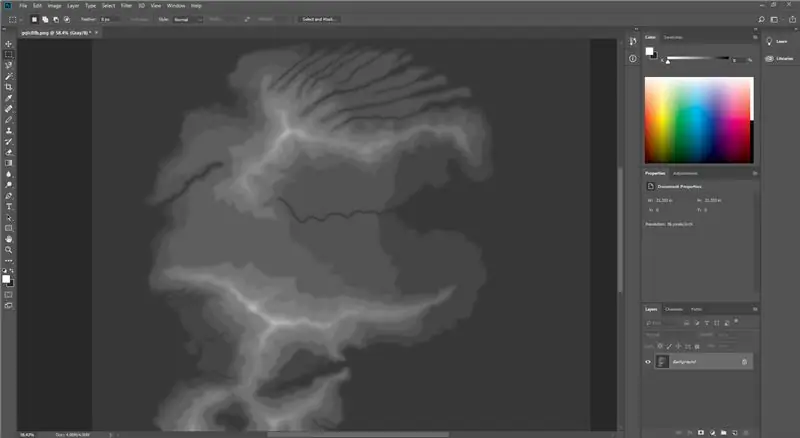
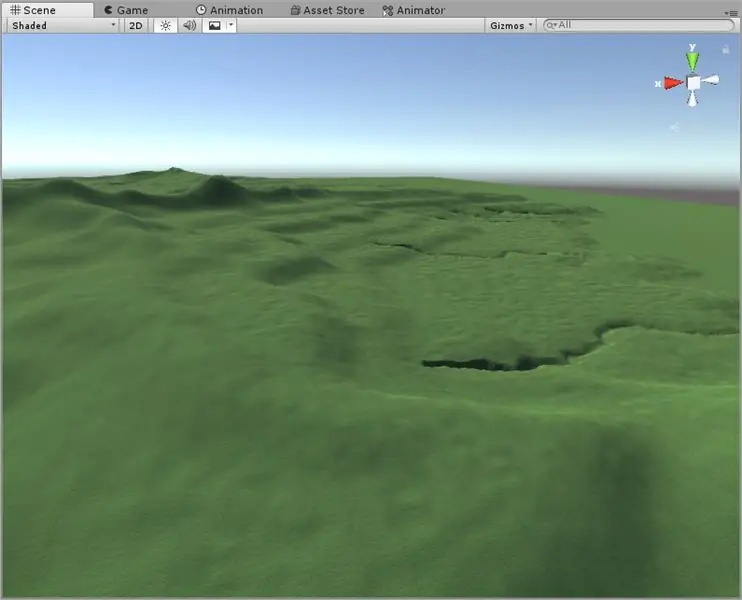
Сиз ошондой эле Photoshop сыяктуу куралды колдонуп, рельефти түзүү үчүн бийиктик карталарын колдоно аласыз. Биримдик рельефтин бийиктигин тандоо ыкмасы катары "чийки" файл форматын импорттой алат. Бул үчүн Photoshopту ачыңыз жана жериңиздин так өлчөмдөрү менен сүрөт түзүңүз. Рельеф 512, 1024, 2048 ж. Андан кийин жердин бийиктигин тандоо үчүн ак менен каранын ортосун боёп койсоңуз болот.
Бул учурда, мен Google Image'ден аралдын бийиктигинин картасын таап, Photoshopко импорттодум. Андан кийин, аны RAW сүрөт форматында сактаңыз жана Биримдикке кайтыңыз. Төмөнкү кадамдар үчүн жогорудагы видеону ээрчиңиз:
- Иерархияда жерди тандаңыз.
- Инспектордун Орнотуулар өтмөгүнө өтүңүз.
- "Чийки затты импорттоого" ылдый сыдырыңыз.
- Photoshop сүрөтүңүздү тандаңыз.
- Жериңиздин өлчөмүн жана булактын сүрөтүн туура койгонуңузду текшериңиз (эгер автоматтык түрдө аныкталбаса).
Белгилей кетчү нерсе, "Байт тартиби" сиз файлды түзгөн системаны билдирет. Эгер сиз аны Windows Photoshopто түзсөңүз, "Windows" тандаңыз. Болбосо, "Mac" тандаңыз.
Жогорудагы скриншотумду көрүп жатасызбы? Рельефтин кантип абдан орой экенине көңүл буруңуз. Биз аны жакшы ойнотуу үчүн тегиздөөчү куралды колдонобуз. Сүрөттүн сол тарабы менин тегизделген бөлүгүн көрсөтөт, ал эми оң тарабы тегизделбеген. Кофе алыңыз, щетканын өлчөмүн максимумга, тунуктукту максимумга чейин коюңуз жана тегиздөөңүзгө жетиңиз:) Мен кийинки кадамда көрүшөм.
9 -кадам: Terrain Toolkit, Биздин Баатыр
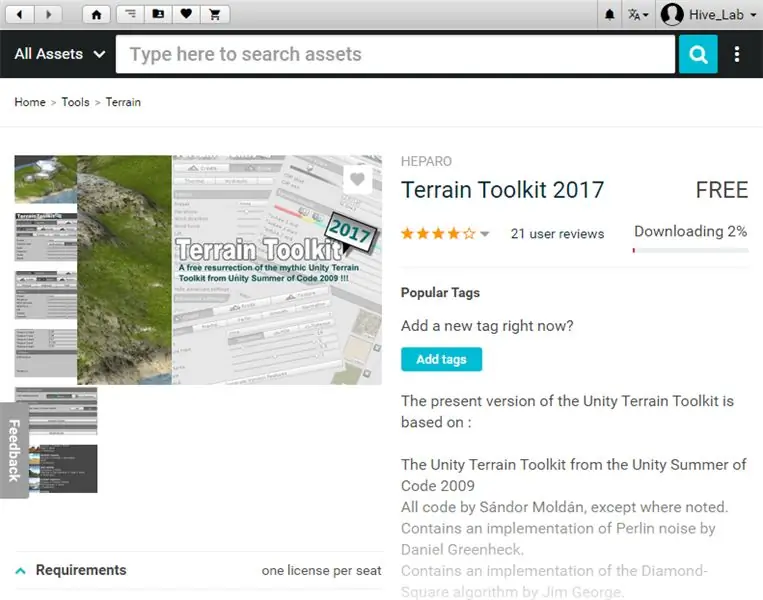
Мен кийинки кадам үчүн Terrain Toolkit сунуштайм. Бул Активдер дүкөнүндө бекер жеткиликтүү! Бул бизге жердин формасын жана текстурасын чоң көзөмөлдөп берет. Биз аны кийинки кадамдар үчүн эңкейиштерибизге жана жерге текстураны колдонуу үчүн колдонобуз, ошондой эле табигый сезимди берүү үчүн рельефибизди тегиздеп жана эрозия кылабыз.
Кызыктуу факт: Бул инструмент башында 2009 -жылы түзүлгөн жана мүлк дүкөнүндө эч качан жеткиликтүү эмес, оозеки айтылган. Эми ал дүкөндө, жана сиз ийгиликке жеттиңиз. Бул укмуш курал, жана абдан бекер!
Иерархиядан жериңизди тандап, анан инспектордун астынан "Компонент кошуу" дегенди тандап, андан кийин "Террейн куралдар топтомун" терип, аны тандаңыз. Ал скриптти объектке тиркейт. Бул боюнча жардам алуу үчүн менин видеомду караңыз! Бул учурда, мен тегиздигиме жардам берүү үчүн бир нече тегиздөө жолдорун колдоном. Сиз дагы табигый жерлерди түзүү үчүн эрозиянын өзгөчөлүктөрү менен ойной аласыз.
10 -кадам: "Текстура болсун"
Биз азыр жерибизди процедуралык түрдө текстура кылабыз. Биз ошол жерде отуруп, текстураларды кол менен боёп алмакпыз, эй, эгер сиз өзүңүздү жетиштүү түрдө арнасаңыз, анда ага барыңыз. Бирок мен эмес. Мен абдан жалкоомун. Ошентип, биз Terrain Toolkitти колдонобуз. Жогорудагы видеомдо сиз рельефке текстураларды кошуп жатканымды көрөсүз. Мен анда Terrain Toolkitти колдонуп, ар бир текстурада орун алган ар кандай бийиктикти тандап алам. Сиз азыр менин кумдуу пляждарым жана чөптүү жерлерим бар экенин көрөсүз!
11 -кадам: Жериңизди тазалоо
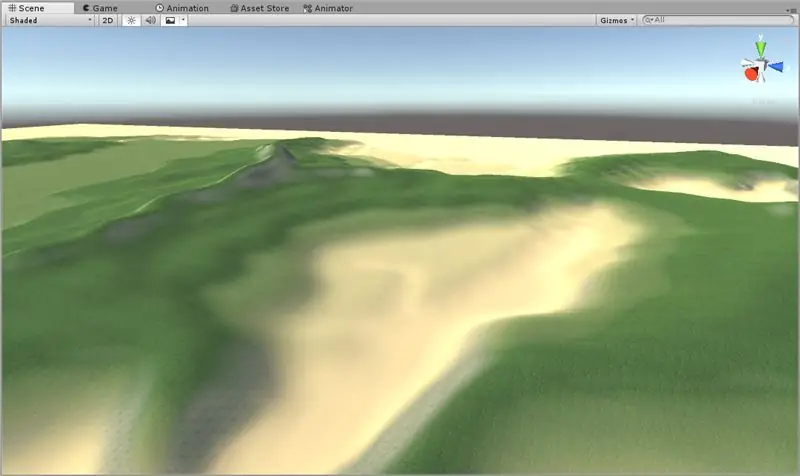
Биз азыр рельефти оңдойбуз. Кеп, текстурадан кийин сиздин жериңиз дагы деле туура эмес көрүнүшү мүмкүн. Меники суу ташыган жерге түшүп бара жаткан аскалуу таш көп болчу. Ошентип, мен бир аз убакытты жумшартуучу куралды колдонуп, текстураны кайра колдонуп, нерселер жагымдуу көрүнүп калды. Менин эмне кылганымды карап көрүңүз жана ээрчип кетүүгө аракет кылыңыз. Мен ишенем, сиз мыкты жасайсыз.
Көрөсүңөр, менде азыр суу бере турган жер бар. Менимче, суу - бул горизонтко чейин созулган сценага чексиз сезүүгө жардам берүүчү эң сонун ыкма жана колдонуучуну чындап эле аралда жүргөндөй сезүүгө. Бул тууралуу айтсам … кийинки кадам суу!
12 -кадам: Суу, Суу, Суу
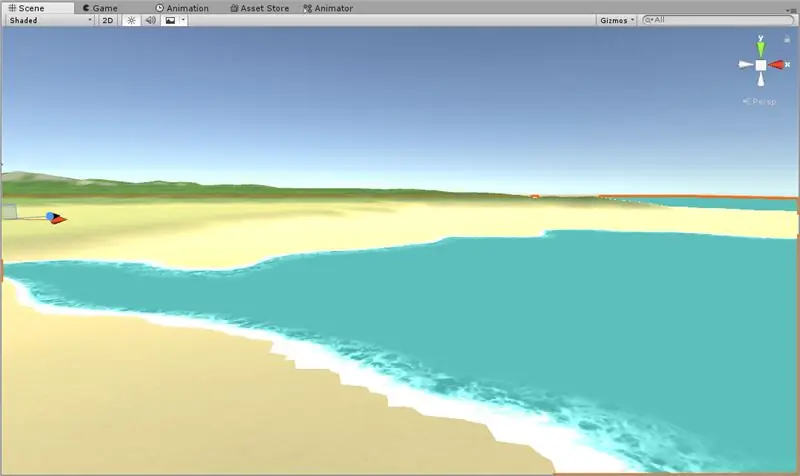
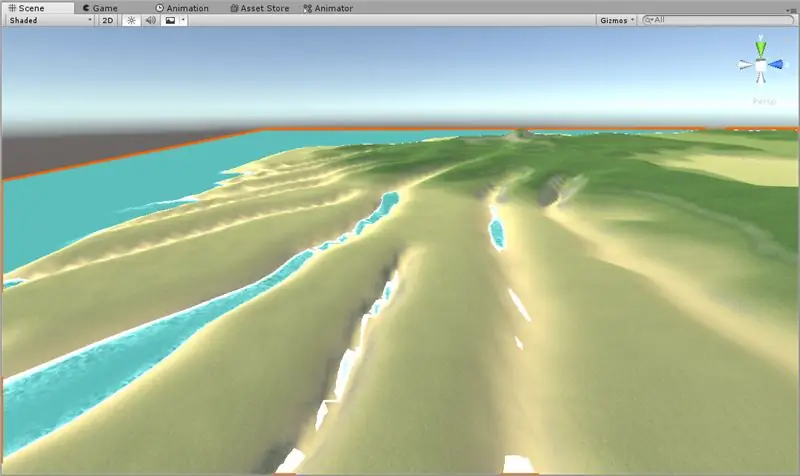
Мен Активдер дүкөнүнөн акысыз аз поли-суу таптым. Сиз өзүңүздү таба аласыз, же чындап эле өнүккөн болсоңуз, аны жасай аласыз. Бирок бул бул окуу куралы үчүн эмес, ошондуктан мен жалкоо маршрутум менен барып, бекер таптым. Эми менин аралдын айланасында суу бар экенин көрөсүң!
Сиз кээ бир аймактар суу менен жакшы иштегенин байкайсыз. Башкалар.. анча эмес. Ошентип, биз бул кадамдын ичинде Terrain Toolkit текстурасын өркүндөтүүгө жана Террейн куралдарын колдонууга жардам берүү үчүн нерселерди тегиздөө үчүн бир аз убакыт талап кылынат.
13 -кадам: (Кошумча) Толкун эрозиясы
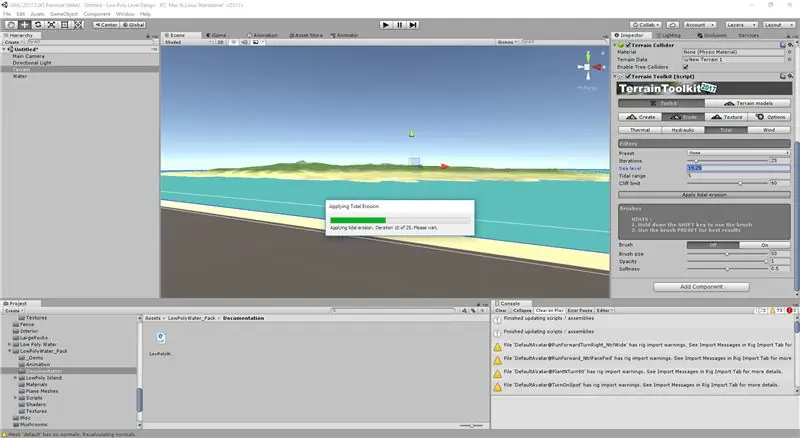
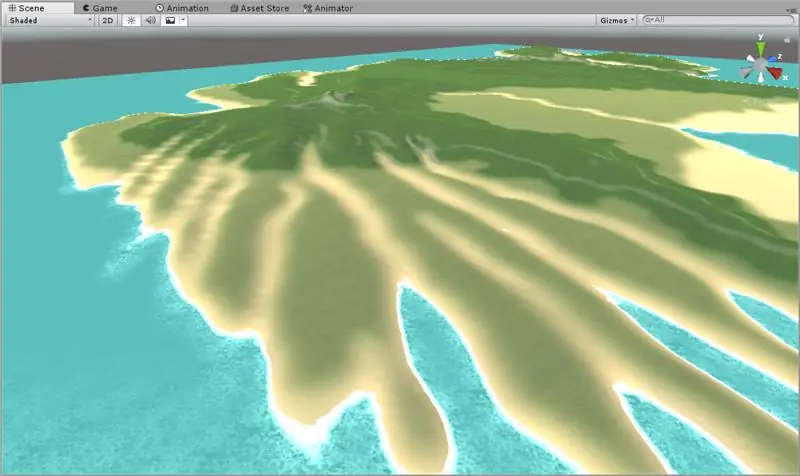
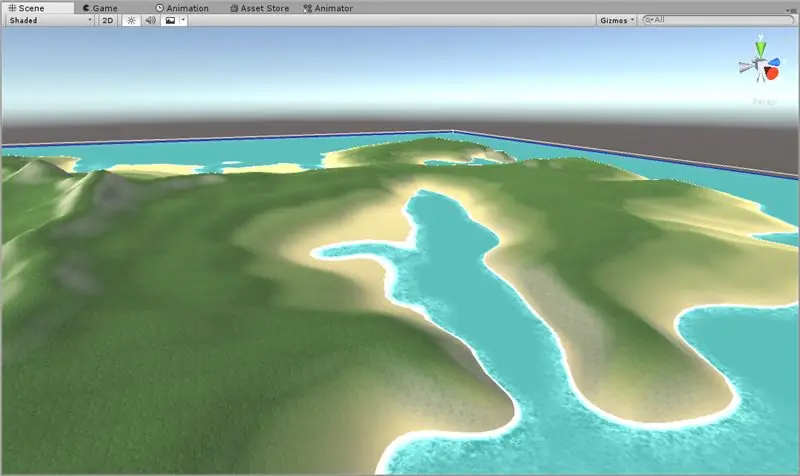
Биз ошондой эле бизге жардам берүү үчүн Terrain Toolkit -те Tidal Erozion куралын колдоно алабыз. Бул жерде мен куралды жөн эле койдум, анткени көк сызык (суу) менин суу учагымда. Сиз агымдын канчалык бийик болушу мүмкүн экенин чагылдыруу үчүн диапазонду тууралай аласыз. Мындан тышкары, ар кандай толкундар үчүн кээ бир алдын ала орнотууларды тандай аласыз, бирок меники бош калды. Колдонууну басып, дагы бир кофе алыңыз!
Мен ошондой эле мурунку структуралардын эңкейиштери жана баштапкы баалуулуктары менен бир аз ойнодум, ошондой эле тегиздөөчү куралды колдонуп, кээ бир одоно деталдарды алып салдым. Бир топ жакшыраак окшойт, туурабы?
14 -кадам: Келгиле, Асман жөнүндө сүйлөшөлү
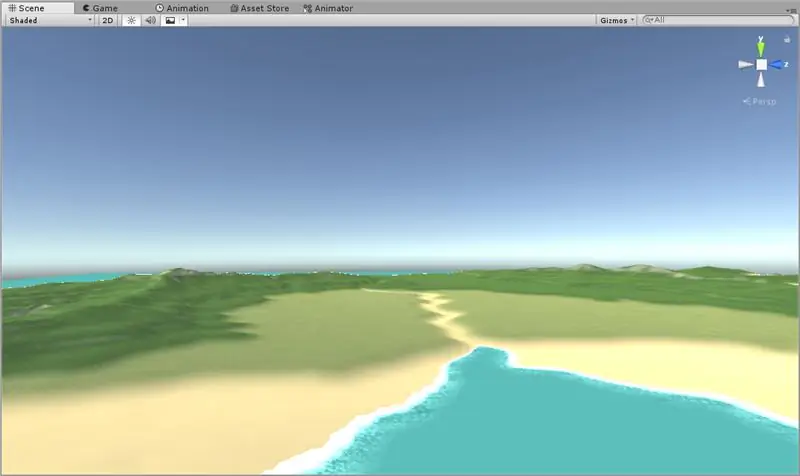
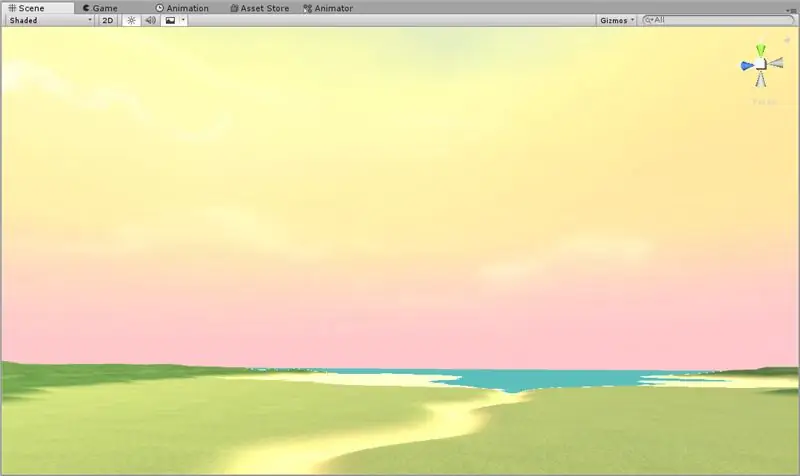
Биз азыр асман менен аралашып кетебиз. Мен Unity Sky акцияларын дүкөндөн тапкан алда канча кызыктуу Toon асманына алмаштырдым. Сиз да өзүңүздү тапкыңыз келет. Эми сиз жердин жарыгы биз колдонгон асманга дал келбей турганын байкайсыз. Биз муну да оңдой алабыз. Мен күндүн чыгышы маанайын каалайм, ошондуктан биз биринчи жарык берүүбүздү бирге түзөбүз. Өзгөчө учурлар, ээ?
15 -кадам: Жарык жана статикалык объекттер
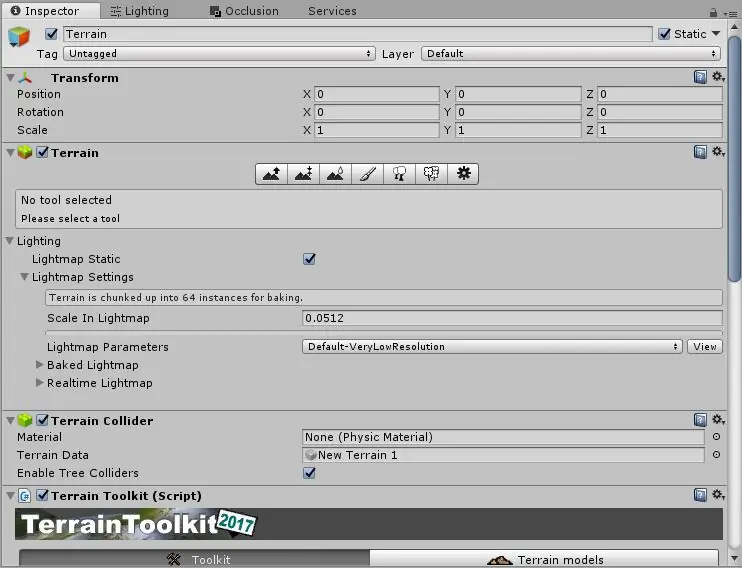
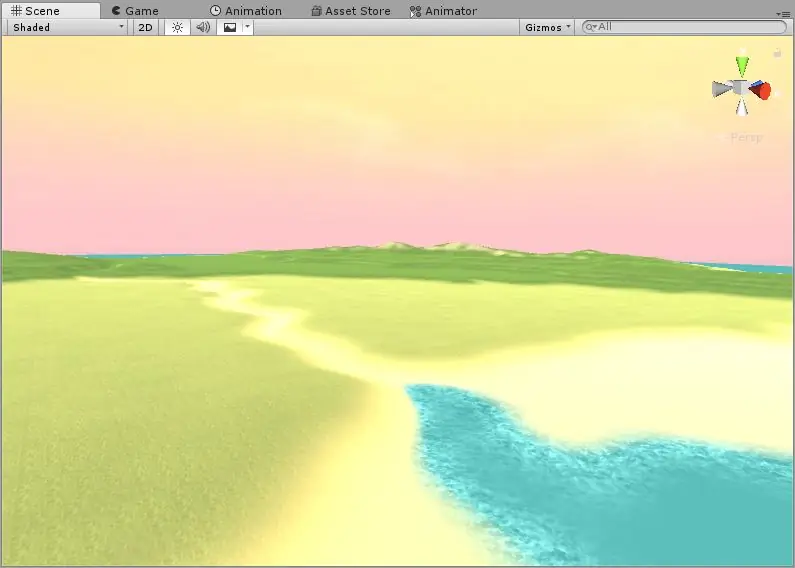
Биз асман жарыкка кандай таасир этерин көрсөтүү үчүн бат эле жарык беребиз. Менин редакторум чындыгында ушул кадамда кыйрап калды, андыктан бул сиздин эмгегиңизди сактап калуу үчүн менин достук эскертүүм! Файлга өтүү> Сактоо жана сахнаны, ошондой эле долбоорду сактоо. Сиз бул кыйроонун качан болорун эч качан билбейсиз.
Жогорудагы видеодо менин жарыкты бышыра баштаганымды көрөсүз. Анын жүрүшү төмөнкү сол жакта көрсөтүлөт. Сиздин жериңиздин чоңдугуна жараша бир аз убакыт кетет. Жарыктын иштеши үчүн объекти статикалык абалга коюу керек экенин унутпаңыз. Террендер демейки боюнча статикалык, бирок эгер сиз аны кокусунан өзгөртсөңүз, жардам үчүн скриншотту караңыз. Кандайдыр бир объект үчүн Инспектордун жогорку сол жагын караңыз жана анын статикалык экенин текшериңиз. Кыймылдаткычтагы статикалык объекттер - бул эч качан кыймылдабаган объекттер, андыктан алар үчүн башкаларга караганда алда канча жакшы жарыктандырууну эсептей алабыз. Сиздин Багыттоочу Жарыгыңызга ишениңиз, мен "Күн" деп атагам, ошондой эле статикалык.
Бул бышыруу бир аз убакытты алат, өзүңүздү башка кофе менен сыйлаңыз:) Акыркы скриншот - бул Lighting бышырылганда азыр кандай көрүнөт. Абдан жакшы, туурабы ???
16 -кадам: Жарык жөнүндө техникалык маалымат
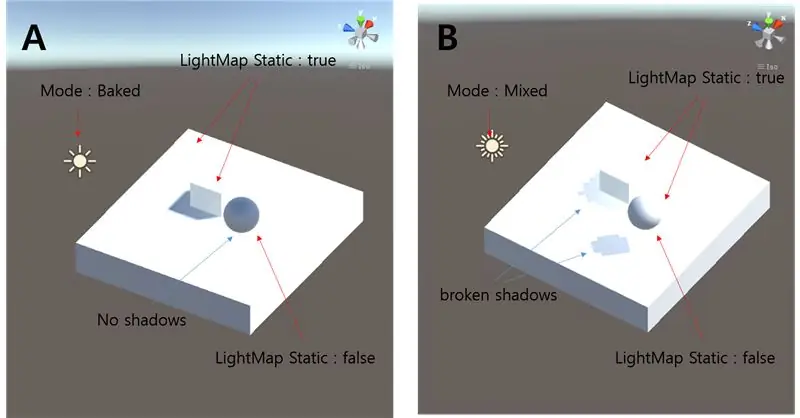
Сиз Lighting жөнүндө ойлонуп жаткандырсыз жана биз аны эмне үчүн бышырабыз. Сизге кызык болбосо, бул слайдды өткөрүп жибере аласыз:)
Биримдик көлөкөлөрдү жаратканда жана жарыктын реалдуу убакытта объекттердин айланасында кандайча кыймылдаарын эсептесе, ал көбүнчө аткаруу үчүн жогорку деталдарды курмандыкка чалат. Кантсе да, биз сиздин оюнду секундасына 10 кадр менен ойносок, эң сонун көлөкөлөр соруп кетет. Натыйжада, биз жарыктандырууну алдын ала эсептегенде, эч качан кыймылдабаган кээ бир объектилерди Статикалык деп белгилейбиз. Бул кыймылдаткычка алардын көлөкөлөрүн жана жарык касиеттерин коопсуз эсептей аларыбызды билдирет, анткени алар эч качан өзгөрбөйт. Жогорудагы скриншоттон көлөкөлөр бышырылганга чейин адаттан тыш жайгаштырылганын көрө аласыз.
Бул сизде кыймылдуу нерселер болбойт дегенди билдирбейт, бирок биз аларды канчалык көп бышырсак, оюндагы көрсөткүчүңүз ошончолук жакшы болот!
17 -кадам: Туман сенин досуң
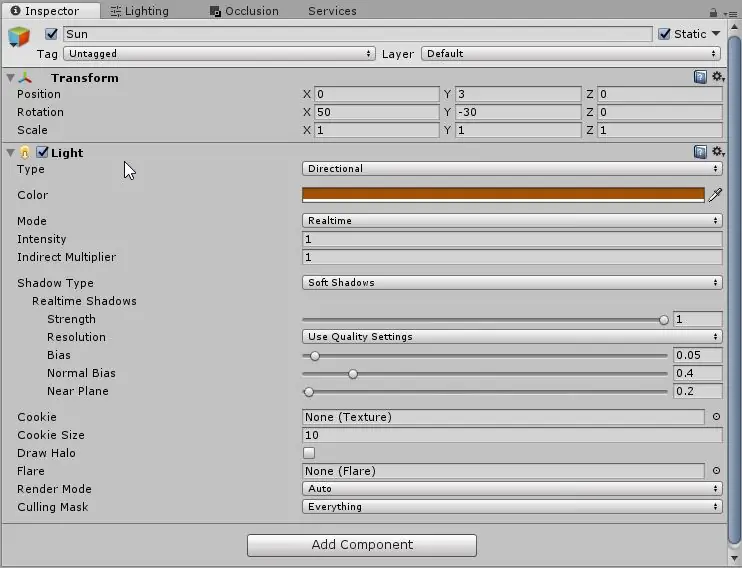
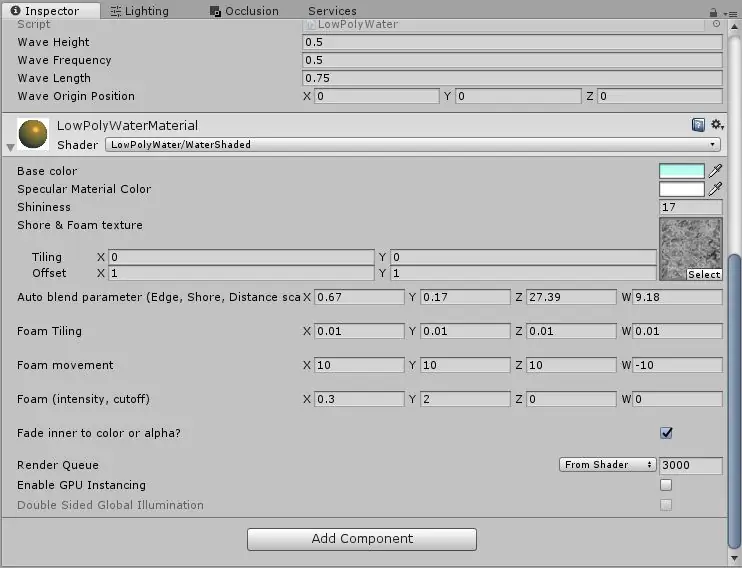
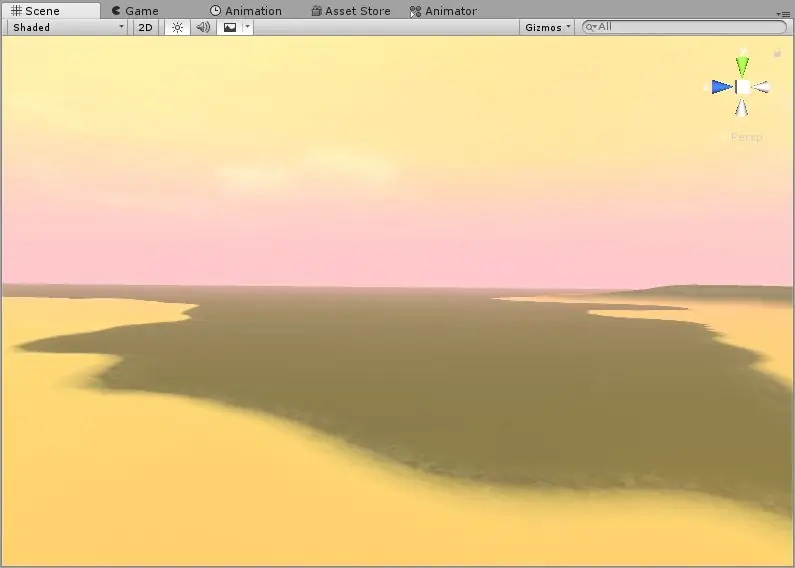
Чыныгы жашоодо туман каптайт. Бирок оюн дизайнында, бул оюнчулардын көрүү талаасын кыскартуунун жана нерселерди алардан алда канча алысыраак кылып көрсөтүүнүн эң сонун жолу. Бул үчүн Lighting өтмөгүнө өтүңүз жана Туманды тандаңыз. Сценаңыз үчүн реалдуу туман түзүү үчүн баалуулуктар менен ойноңуз. Салыштырмалуу туура жасалганда кандай болушу мүмкүн экенин түшүнүү үчүн менин видеомду караңыз.
Мен дагы күндүн батуусун сезүү үчүн күндүн түстөрүн өзгөрттүм. Сиз каалаган маанайды түзүү үчүн бул жерде көркөм эркиндигиңизди алгыңыз келет. Ошондой эле, мен туман үчүн асмандын горизонтунун түсүн колдонгонума көңүл буруңуз. Мен бул техниканы жакшы көрөм, анткени ал оюндун түсүнүн эң сонун аралашуусуна мүмкүндүк берет!
Мындан тышкары, мен суунун касиеттерине кирип, суунун жумшактыгын жана горизонттогу түстөрүм менен жакшыраак аралашуу үчүн суунун түсүн жана көбүк схемасын өзгөрттүм. Эсиңизде болсун, эч нерсе түбөлүктүү эмес, жана биз аларды канааттандырарлык эмес болсо, кийинчерээк өзгөртө алабыз:)
18 -кадам: Табият эне чакырат
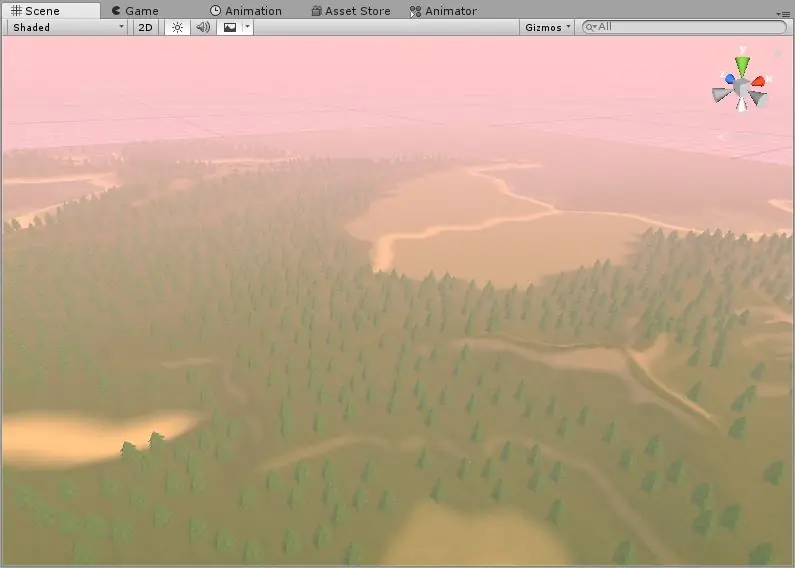
Баарыңыз күткөн учур келди. Өсүмдүктөрдү кошолу! Биринчи өтүүдө биз чоң дарактарга жана өсүмдүктөргө көңүл бурабыз, аларды карта аркылуу сейрек жайгаштырабыз. Жериңизди тандап, өзүңүзгө жаккан дарактарды тандаңыз. Терренер инспекторунун дарактар өтмөгүнө өтүңүз жана каалаган дарактарды тандаңыз. Андан кийин щеткаңыздын өлчөмүн жана тыгыздыгын тууралаңыз, айланасындагы кээ бир дарактарды боёңуз. Эсиңизде болсун, биз бул биринчи дарактар үчүн сейрек дарактарды жайгаштырууну каалайбыз. Муну тез эле ашыра аткаруу жана бир эле учурда өтө көп нерселерди жасоо оңой!
Бул учурда, мен рельефимдин контур сызыктарын урматтоону чечтим жана бул чоң дарактарды аралдын эң жашыл аймактарына жайгаштырууну туура көрдүм. Бул колдонуучуга табигый үзгүлтүксүздүк жана үлгү сезимин берет. Кийинки кадам үчүн, биз тараган сезимди жаратуу үчүн башка аймактарга дарактарды жайгаштырабыз.
19 -кадам: Дагы дарактар, бирок чөп
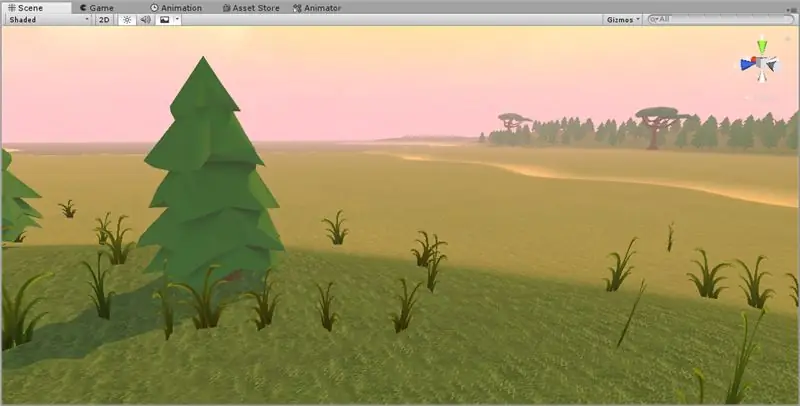
Биз азыр дарактардын азыраак тыгыз жайгашуусун каалайбыз, калган аймактарда жана дарактары жок жерлерди калтырууну. Бул колдонуучуга токойлуу жерден чыгып, ачык клирингге келгенде жеңилдик сезимин берет. Биз дагы чөптү түшүргүбүз келет. Көңүл бургула, мен жердин чоң бөлүгүн эч нерсеси жок калтырдым. Биз ал жерге өтө деталдуу объектти коёбуз. Бул айыл же кароосуз калган сепил сыяктуу болушу мүмкүн. Бир нерсе чоң жана көңүл бурат. Бул айланадагы токойду пейзажга айлантат жана бул объектти колдонуучунун негизги кызыкчылыгына айландырат.
20 -кадам: Бош маалыматтарды кошуу
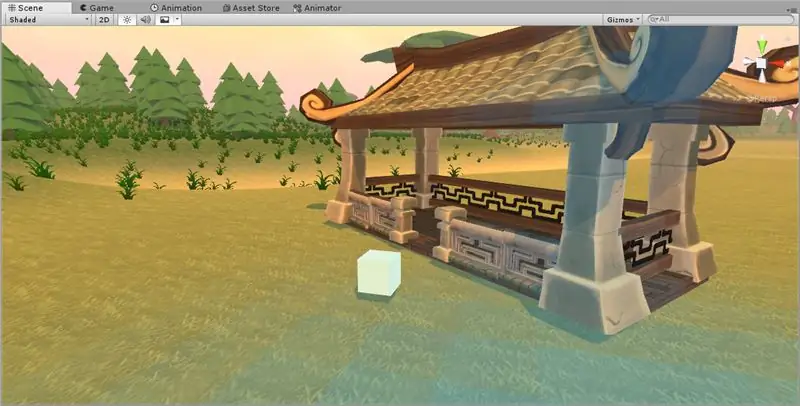
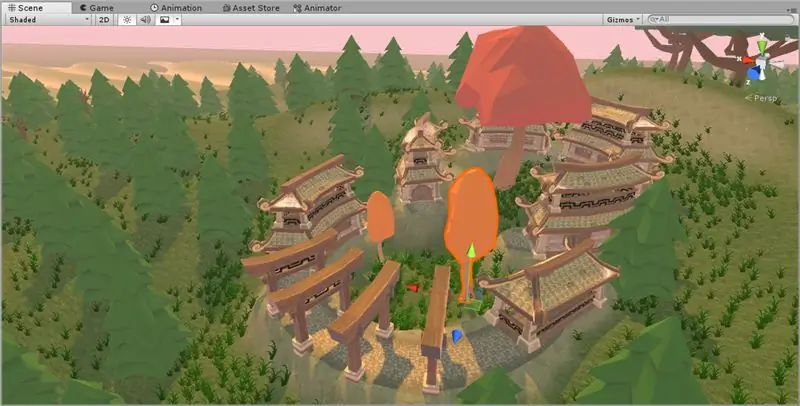
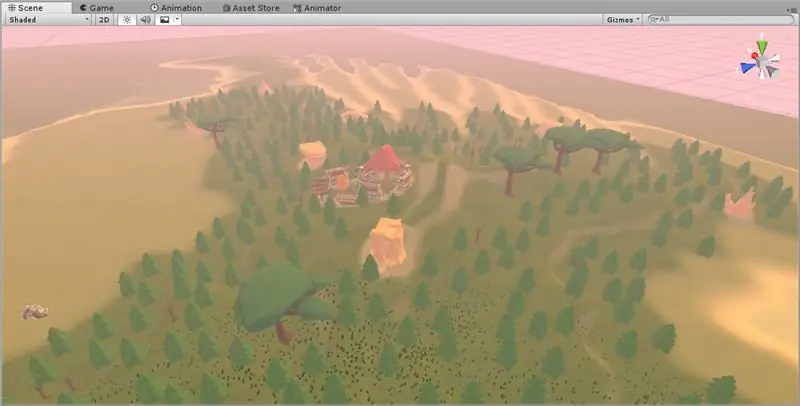
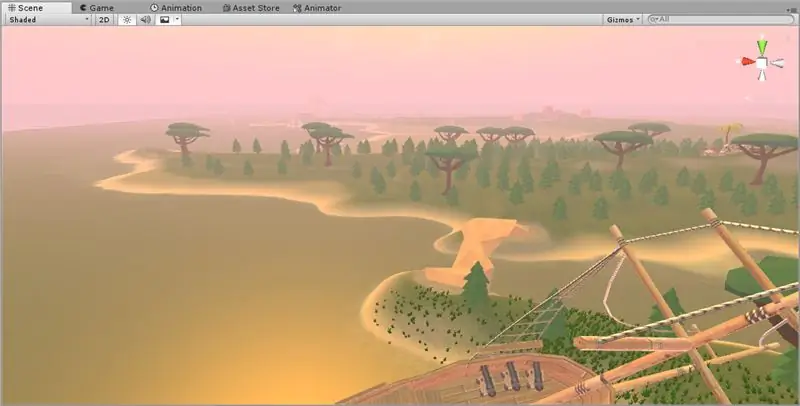
Бул жерде биз аралды реалдуу сезгибиз келет. Бул үчүн мен кээ бир туш келди таштарды, храмдардын жана имараттардын өсүмдүктөрүн, сууга кемелерди коштум. Бул жерде эмне кылып жатканымды түшүнүү үчүн видеолорумду караңыз. Негизинен, көздүн суусаганын элестетиңиз. Бул деталдар суу! Биз көздүн дарактар жана жер сыяктуу жөнөкөй эмес детальдардан эч качан тартынбоосун каалайбыз. Бул тынымсыз колдонуучулардын көңүлүн биздин картанын ар кандай өзгөчөлүктөрүнө буруп, көңүлүн ачат!
Эгерде сиздин деталдарыңыз алгач аргасыз болуп калса, кабатыр болбоңуз, видеолорду кайра көрүп, аракет кыла бериңиз:)
21 -кадам: Негизги маалыматтар
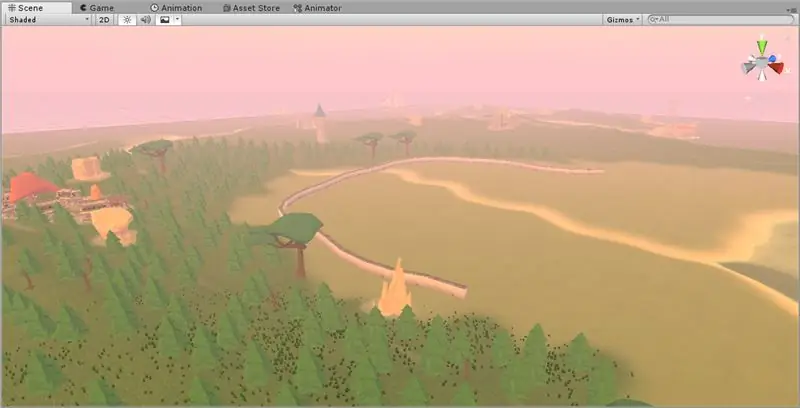
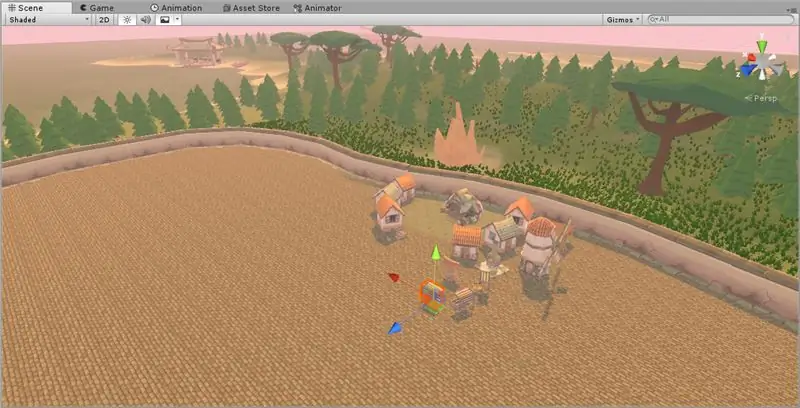
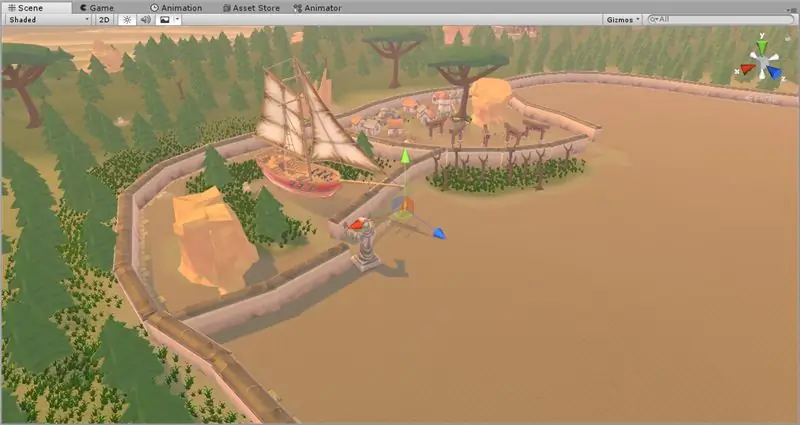
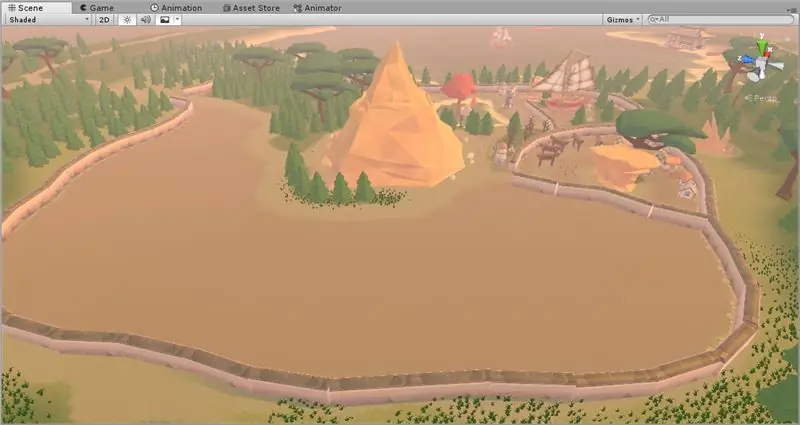
Биз азыр аралдын борбордук бөлүгүн түзгүбүз келет, ал айланадагы периферияны бириктирет. Бул учурда, мен шаарды бара турган жерге пайдубал орнотуу үчүн, кең тегерек дубал коюп жатам. Бул учурда, мен кайталанбашы үчүн жана оюнчуну кызыктырбоо үчүн өсүмдүктөр менен шаардын аймактарына пунктуация жасайм. Бул аймактын жарымы бүткөндөн кийин, мен сиздин көңүлүңүздү картаны чогултууга жардам берген акыркы деталга бургум келет …
22 -кадам: Жолдор жана жолдор
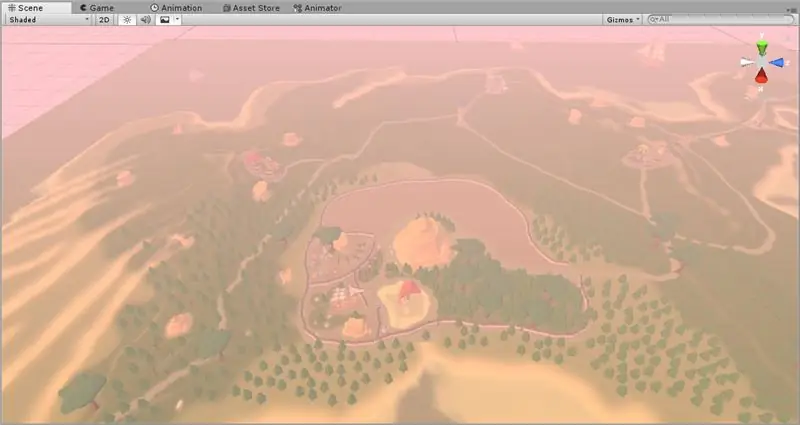
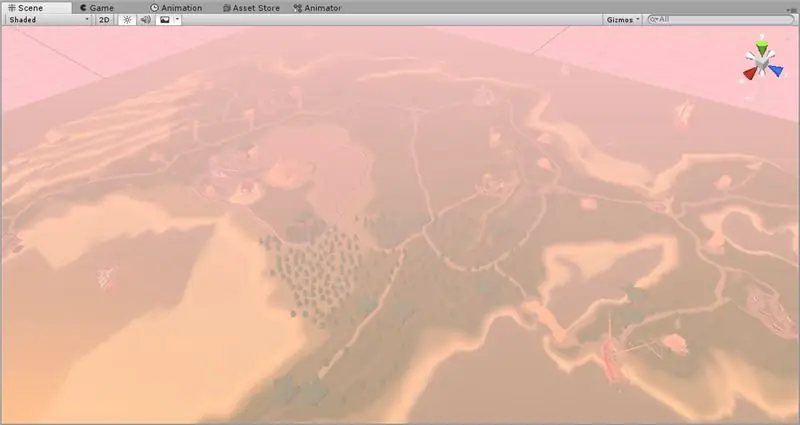
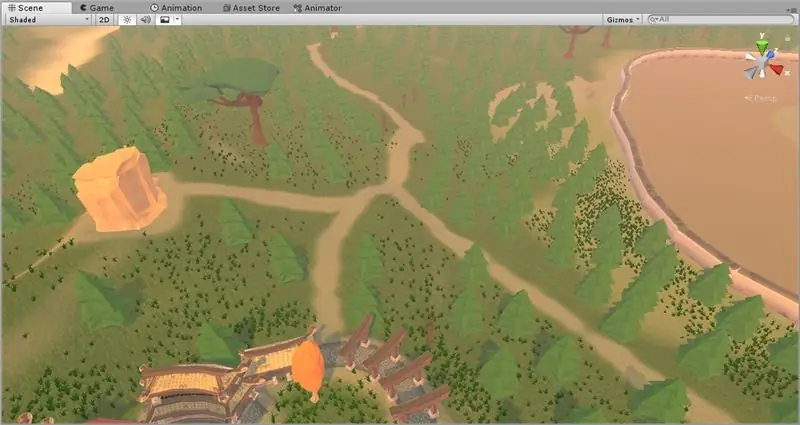
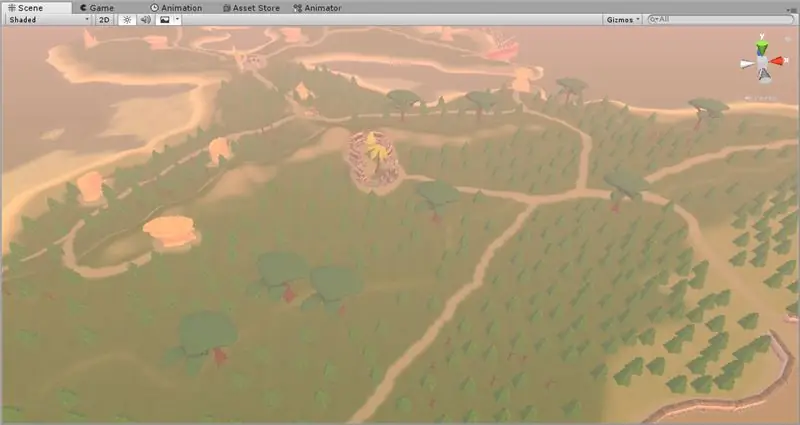
Мен рельеф үчүн сүрөт тартуучу куралды колдонуп, ар бир аймактан башка аймактарга өтүүчү жолдорду түздүм. Колдонуучуга картанын каалаган чекитин изилдөөгө мүмкүндүк берген, кокусунан көрүнүүчү жолдорду түзөт, ошол эле учурда биз аларды дарактар гана толтурган кең мейкиндиктен алаксытат. Колдонуучу кабыл алышы үчүн картадан өтүүчү жолдорго көз салуу үчүн азыр бир аз убакыт бөлүңүз. Сиз бул картаны кийинчерээк ойнотуу тажрыйбаңызды жакшыртат!
Жолдоруңузга канааттанган соң, жолдордогу өсүмдүктөрдүн көбүн тазалап, жолдордогу бактарды алып салууга убакыт бөлүңүз. Канаттуулардын көз карашынын натыйжасы абдан канааттандырарлык жана картага окшош. Эми мунун баарын кылдык, далыңыздан сылаңыз, оор жерлери бүттү! Андан кийин, биз картаны ойноо үчүн оптималдаштырабыз жана бир аз айланып, аны изилдөөгө мүмкүнчүлүк алабыз!
23 -кадам: Окклюзия жана статикалык объекттер
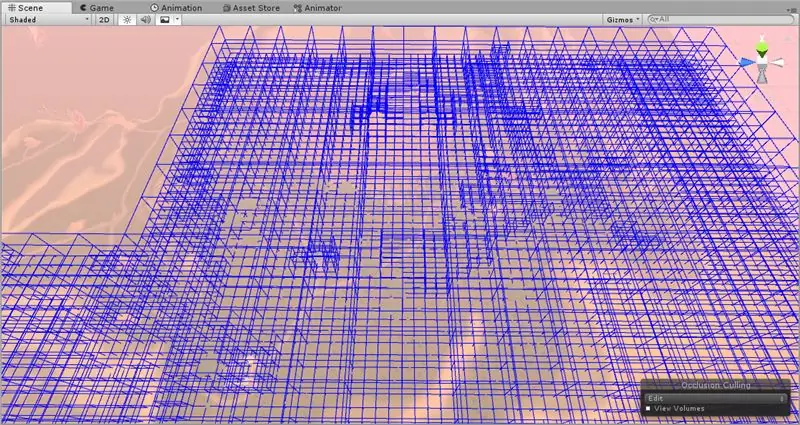
Эсиңизде барбы, биз жарыкты эсептөө үчүн статикалык деп белгилегенибиздин баарын? Биз муну азыр картадагы калган объекттер үчүн жасайбыз. Андан кийин биз динамикалык окклюзияны эсептейбиз. Жөнөкөй сөз менен айтканда, биз бул картага көп нерселерди койдук. Көпчүлүк компьютерлер картаны башкара алышпайт … эгер биз бир аз тымызын нерсе кылбасак. Окклюзияны эсептегенде, биз негизинен биздин картада ар бир нерсенин көрүнүүчүлүгүн аныктайбыз. Engine автоматтык түрдө оюнчунун кароосунан тышкары объекттерди жашырат жана максаттуу машинанын жүгүн азайтат! Бул абдан пайдалуу, анткени бул оюнчу карап жаткан нерсесин гана көрсөтүшү керек!
Бул үчүн иерархияңыздагы бардык объекттерди тандаңыз (артта калууга даярдануу) жана алардын бардыгын статикалык деп белгилеңиз. Андан кийин, "Терезе"> "Окклюзияны жок кылуу" бөлүмүнө өтүңүз. Андан кийин "Бышыруу" өтмөгүнө өтүңүз жана Бышырууну тандаңыз. Жардам алуу үчүн бул кадамдын видеосун караңыз. Жакында картанын үстүнөн көк кубдор тартылганын көрүшүңүз керек. Бул окклюзия көлөмү! Ар бир кубдун ичиндеги объекттер, эгер колдонуучу ошол кубдун кайсы бир бөлүгүн көрө алса гана көрүнөт. Кабатыр болбо, биздин оюнчулар чындыгында алп чиркин кубдарды көрүшпөйт!:)
Окклюзия эсептелгенден кийин, кийинки кадамга баралы. Биз дээрлик бүттүк, убада берем!
24 -кадам: Post Processing Stack
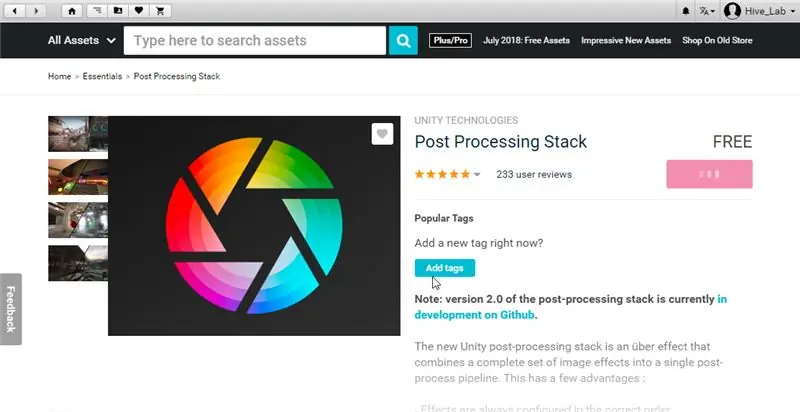
Келгиле, оюнубузду дагы да кооз кылалы! Активдер дүкөнүнөн "Post Processing Stack" жүктөп алыңыз. Андан кийин, сахнаңызда камера жок болсо, камера түзүңүз. Аны сүйрөп барып, колдонуучу эмнени көрө алары жөнүндө жакшы түшүнүк бере турган нерсеге багыттаңыз.
Эгерде сиз Occlusion Culling аракетин көрүп кызык болсоңуз, Камера кошулганда Occlusion Cullingдеги Bake өтмөгүн ачыңыз, ошондо сахнанын көбү жок болуп кетет! Бул жакшы, анткени мотор бул бурчта эмнени көрсөтөт. Нормалдуу абалга келүү үчүн бөгөттөөнү токтотуңуз. Камераны кантип кошуу жөнүндө тиркелген видеону көрүңүз жана аны оңой эле борборго коюңуз!
Андан кийин, Проект браузериңизди оң баскыч менен чыкылдатыңыз (Видеодо көрсөтүлгөндөй), "Түзүү" баскычын, андан кийин "Пост-иштетүү профилин" чыкылдатыңыз. Камераны чыкылдатыңыз жана "Компонентти кошуу", "Постту иштетүү жүрүм -турумун" чыкылдатыңыз. Жаңы Профилди Камеранын Post Processing Behavior'дун уячасына сүйрөңүз. Андан кийин, кайра иштетүүдөн кийинки жүрүм-турумду тандап, сахнанын кооз көрүнүшүнө жетүү үчүн кээ бир варианттарды өзгөртүңүз!
25 -кадам: Жарыкты эсептөө… Дагы …
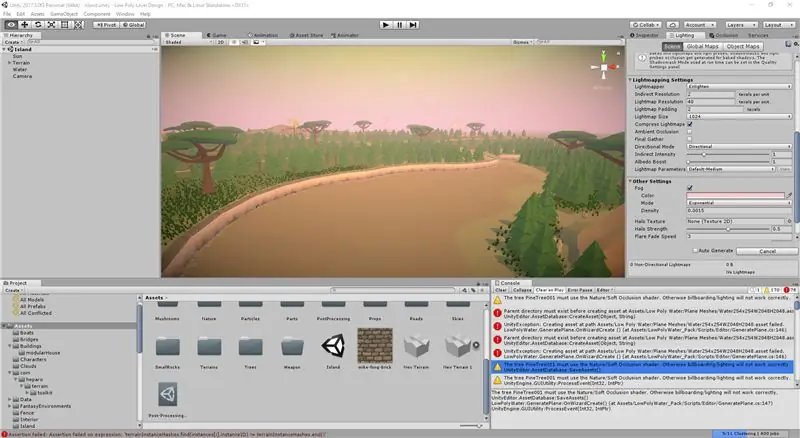
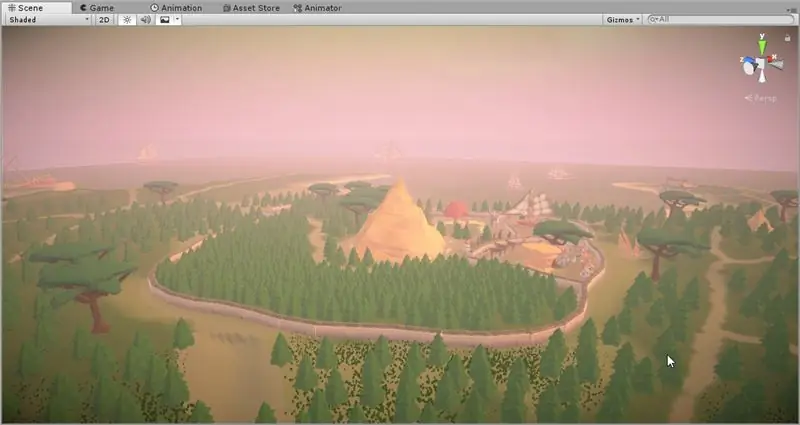
Бул акыркы кадам дагы бир жолу жарыктандырууну кайра эсептөөгө мүмкүндүк берет. Бул сиз кошкон жаңы объекттерди камтыйт жана иштөө учурунда системанын жүгүн азайтат. Мурдагыдай эле, "Терезе"> "Жарыктандыруу" бөлүмүнөн Жарыктандыруу өтмөгүн ачыңыз, андан кийин төмөнкү оң жактагы "Бышыруу" баскычын чыкылдатыңыз. Бул биринчисине караганда көбүрөөк убакыт талап кылынат, ал тургай Unity бузулушу мүмкүн, андыктан баштаардан мурун сактап калганыңызды текшериңиз! Аны чыкылдатып, он кофени жана IV капты алып, аларды канга тамчылат. Азырынча чарчашыңыз керек:)
Эгерде сиз зеригип, бир нерсе кылгыңыз келсе, сахнада иштей берсеңиз болот, бирок эч кандай нерселерди жылдырбаңыз. Мен кээ бир дарактарды жана чөптүн деталдарын бүтүрүп, жолдорумду жакшыртууга убакыт бөлдүм. Мен айткандай, бул кадам бир аз убакытты талап кылат, андыктан ошол жерде туруңуз! Эгерде сиз консолуңуздун каталар менен жарылып жатканын көрсөңүз, тынчсыздануунун эч нерсеси жок, жөн гана аларды этибарга албай коюңуз. Мага ишен, алар анча деле маанилүү эмес.
26 -кадам: Акыркы ойлор: Бөлүкчөлөр
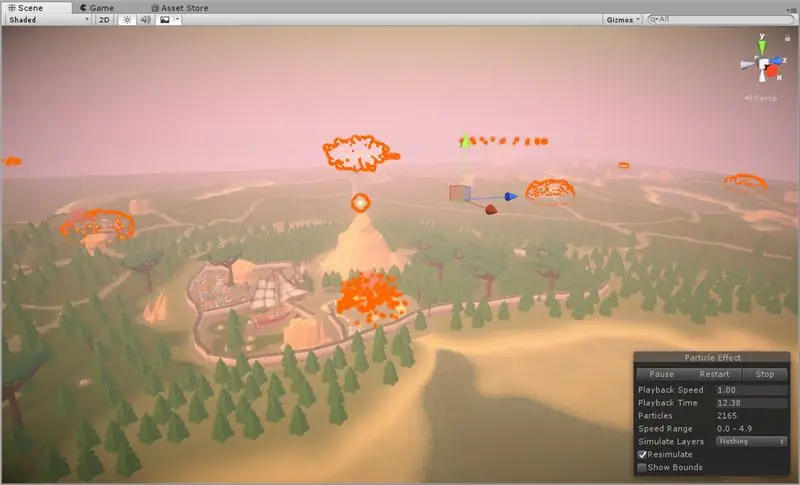
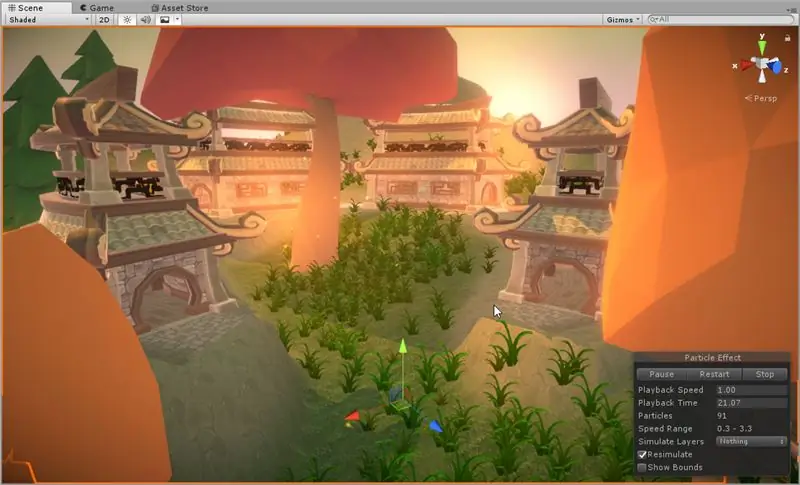
Активдер дүкөнүндө бир аз бекер бөлүкчө эффекттерин ала аласыз! Мен барып, асманды менин сахнамда жандандырууга жардам берүү үчүн сыйкырдуу жана оттуу адамдарды таптым! Алар чындап эле бүт нерсени реалдуу сезген кошумча деталды кошушат. Бул кадамды бөлүкчө эффекттери менен ойлонуп көрүңүз, ошондо биздин акыркы кадамыбызды айланып басып, аны реалдуу көрүү болот!
27 -кадам: Куттуктайбыз
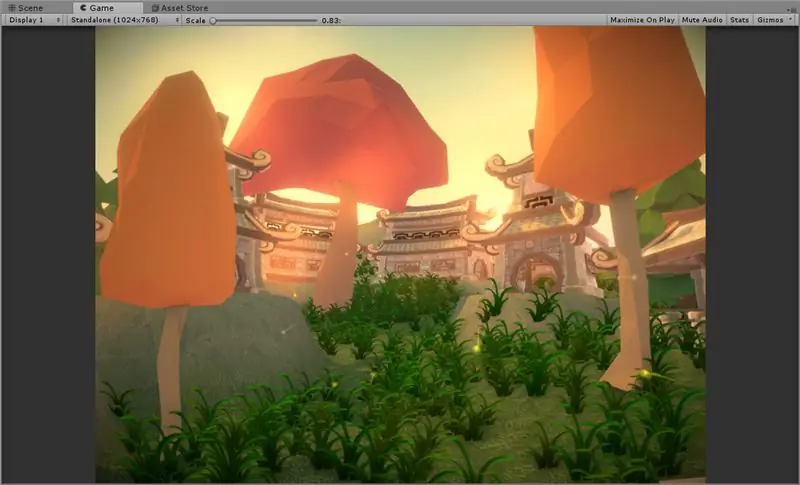
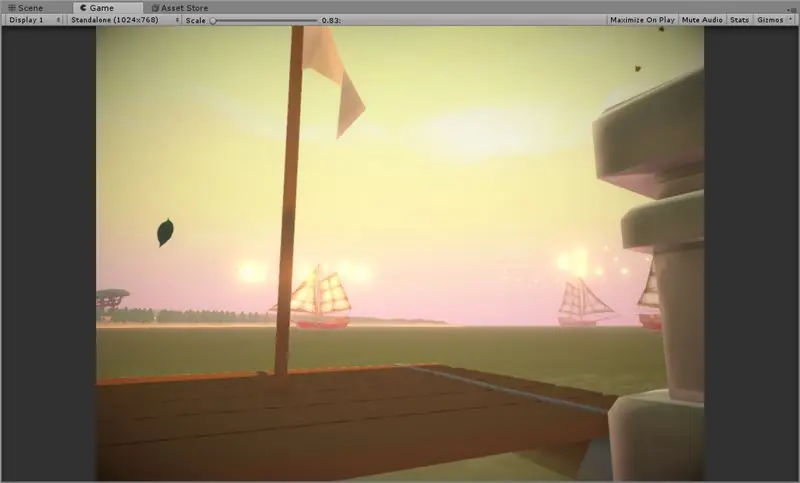
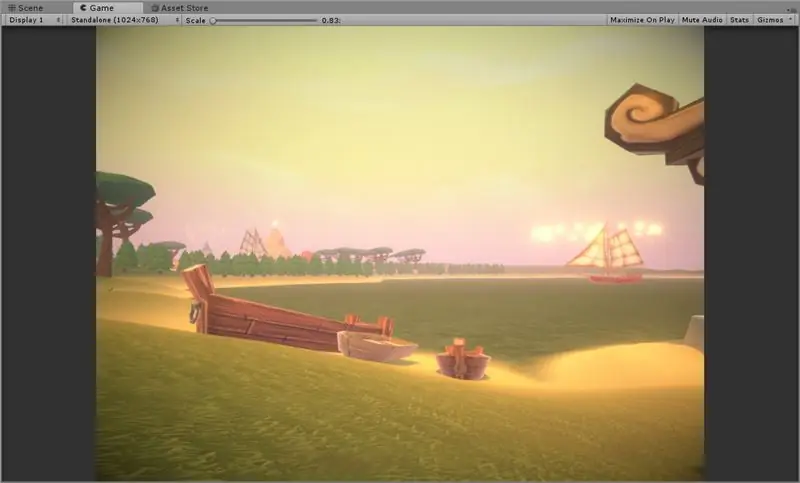
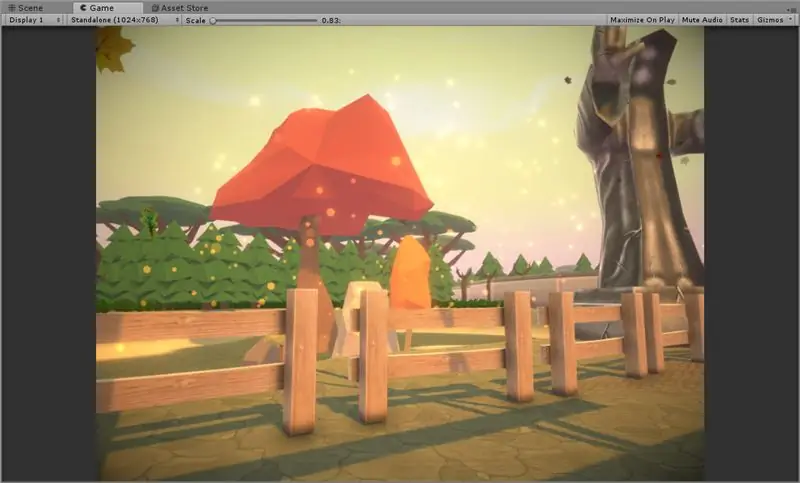
Биримдик картасынын биринчи деңгээлин аяктаганыңыз менен куттуктайм! Биз кыдырып жүрүп өзүбүздү сыйлайбыз! Бул үчүн "Активдер"> "Активдерди Импорттоо"> "Белги" бөлүмүнө өтүңүз. Андан кийин, ал бүткөндөн кийин, FPS контроллерин төмөндөгү Project Explorer'ден "Стандарттык Активдер"> "Белгилер"> "Биринчи Инсан Белги"> "Префабрикалардан" сүйрөңүз. Бул жигитти каалаган жериңизге сүйрөңүз. Андан кийин, биз мурда жараткан камераны таап, андан кийинки иштетүү жүрүм-турумун FPS белгисиндеги жаңы камерага сүйрөңүз. Андан кийин, эски камераны жок кылыңыз. Акырында, экрандын жогору жагындагы Play баскычын басыңыз. Сиз WASDди колдонуп сейилдей аласыз жана секирүү үчүн Space Bar колдоно аласыз. Көңүл ачып, талыкпай эмгектениңиз!
Канааттанганыңызда курсорду кайра алып келүү үчүн Escape баскычын басыңыз жана ойнотуу режиминен чыгуу үчүн кайра Play баскычын басыңыз. Эң жакын он досуңузду чакырып, биринчи картаңызды кантип түзгөнүңүздүн чоо -жайы менен аларды чарчатты! Куттуктайм:) Эгерде сиз буга чейин жетип келген болсоңуз, анда сизде дагы барууга мүмкүнчүлүк бар!
Сунушталууда:
Ковид коопсуздук туулгасы 1 -бөлүк: Tinkercad микросхемаларына киришүү !: 20 кадам (сүрөттөр менен)

Covid Safety Helmet 1 -бөлүк: Tinkercad микросхемаларына киришүү !: Саламатсызбы, дос! Бул эки бөлүктөн биз Tinkercad схемаларын кантип колдонууну үйрөнөбүз - микросхемалардын кантип иштээрин билүү үчүн кызыктуу, кубаттуу жана билим берүүчү курал! Үйрөнүүнүн эң жакшы жолдорунун бири - бул жасоо. Ошентип, биз адегенде өзүбүздүн жеке долбоорубузду иштеп чыгабыз: th
IR микросхемаларына киришүү: 8 кадам (сүрөттөр менен)

IR схемаларына киришүү: IR - бул татаал технология, бирок аны менен иштөө өтө жөнөкөй. Светодиоддордон же ЛАЗЕРЛЕРДЕН айырмаланып, инфракызыл түстү адамдын көзү менен көрүүгө болбойт. Бул Нускамада мен инфракызылдын 3 түрдүү схема аркылуу колдонулушун көрсөтөм
Оюндар !!! - Киришүү: 5 кадам

Оюндар !!! - Киришүү: Саламатсызбы! Мен силерге code.orgдо үч башка оюнду кантип түзүүнү үйрөтөм. Ар бир оюн үйрөткүчүнүн астында мен видеону көрүп жатканда ремикс кылып, колдоно турган шаблон коём. Мен сизди кызыктуу өткөрөт деп ишенем !! Эгер балдар менин оюндарымды жөн эле көргүсү келсе
GarageBandге киришүү: 9 кадам

GarageBandге киришүү: GarageBand - бул музыканы киргизе турган платформа. Сиз бул платформада дээрлик бардык нерсени жасай аласыз, бул сиздин кыялыңыздагы музыканы жаратуубу же сизге жаккан музыканы кайталообу. Бирок бул эки жагынан тең оңой эмес. Ошон үчүн мен бул жердемин
Киришүү - Raspberry Pi'ди GPS көзөмөлдөө серверине айландырыңыз: 12 кадам

Киришүү - Raspberry Pi'ни GPS көзөмөлдөө серверине айландыруу: Бул колдонмодо мен Traccar GPS көзөмөлдөө программасын Raspberry Piге кантип орнотууну көрсөтөм, ал интернеттен шайкеш келген түзмөктөрдөн маалыматтарды алат, реалдуу убакытта картага жайгашат. көзөмөлдөө, ошондой эле ойнотууну көзөмөлдөө
